Jak podłączyć komputer do sieci bezprzewodowej routera?
Uwaga: Poniższe instrukcje i zrzuty ekranu są dla Windows® 7. Inne wersje Windows mogą mieć nieco inne wygląd.
Krok 1. Kliknij ikonę sieci w prawym dolnym rogu (obok daty i godziny)
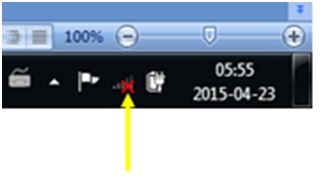
Krok 2. Wybierz sieć bezprzewodową, z którą chcesz się połączyć, a następnie kliknij Connect
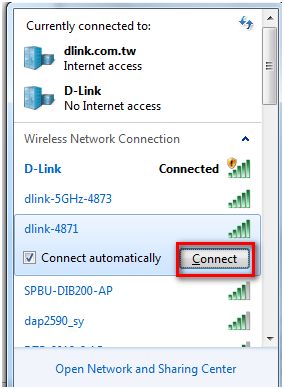
Krok 3. Jeśli hasło do sieci WIFI zostało skonfigurowane na Twoim routerze, wprowadź je i kliknij przycisk OK
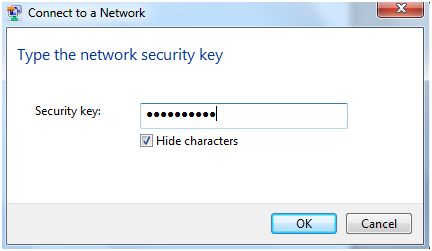
Krok 1. Kliknij ikonę sieci w prawym dolnym rogu (obok daty i godziny)
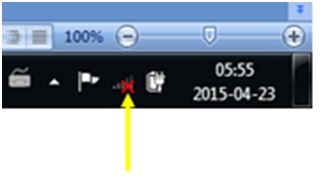
Krok 2. Wybierz sieć bezprzewodową, z którą chcesz się połączyć, a następnie kliknij Connect
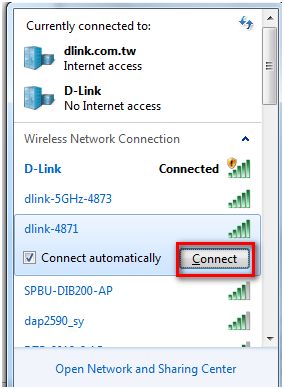
Krok 3. Jeśli hasło do sieci WIFI zostało skonfigurowane na Twoim routerze, wprowadź je i kliknij przycisk OK
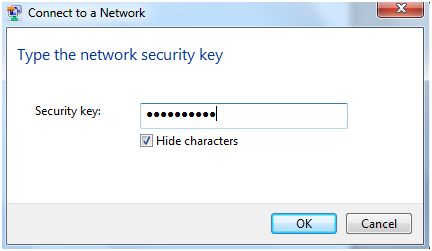
Krok 4. Wybierz typ sieci.
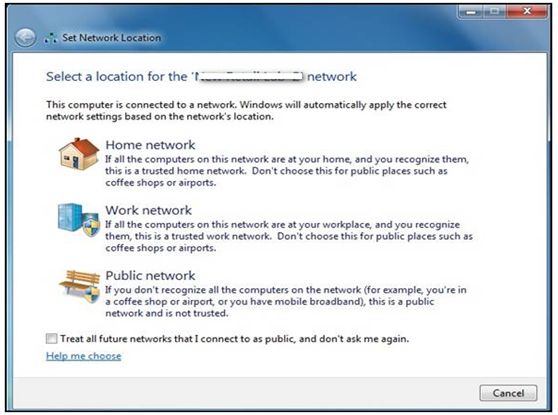
Krok 5. Komputer jest podłączony. Jeżeli sieć jest w zasięgu, komputer powinien automatycznie połączyć się z tą siecią.
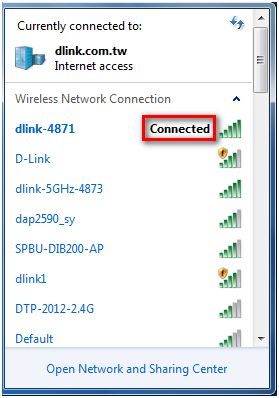
Uwaga: mydlink i logo mydlink są znakami towarowymi Firmy D-Link. iPhone, iPad i Max są znakami towarowymi Firmy Apple, które są zarejestrowane w USA i innych krajach. App Store jest znakiem usługowym Apple. Windows i Vista są zarejestrowanymi znakami towarowymi Firmy Microsoft w Stanach Zjednoczonych i innych krajach. Chrome, Android i Google Play są znakami towarowymi Firmy Google.